NearSend 中常见问题
NearSend 通过蓝牙等近场通信技术,实现对文件、图片、文件夹的传输共享。在使用过程中,难免会遇到一些问题,本文的目的在于解决用户在使用过程中遇到的常见问题。
在 2.0+ 版本支持通过局域网进行跨平台、跨设备、跨系统分享传输数据。
支持平台:iOS、iPadOS、macOS、Browser
如何使用蓝牙发送数据
注意:数据的发送与接收,此功能需要两台设备才能进行操作。
举个例子:
接收设备:一台 iPad
发送设备:一台 iPhone
步骤一:接收设备
在接收设备上,打开“接收”界面,然后放置即可。
具体见下面:

步骤二:发送设备
发送数据时,大部分操作都集中在发送设备,具体步骤如下图:
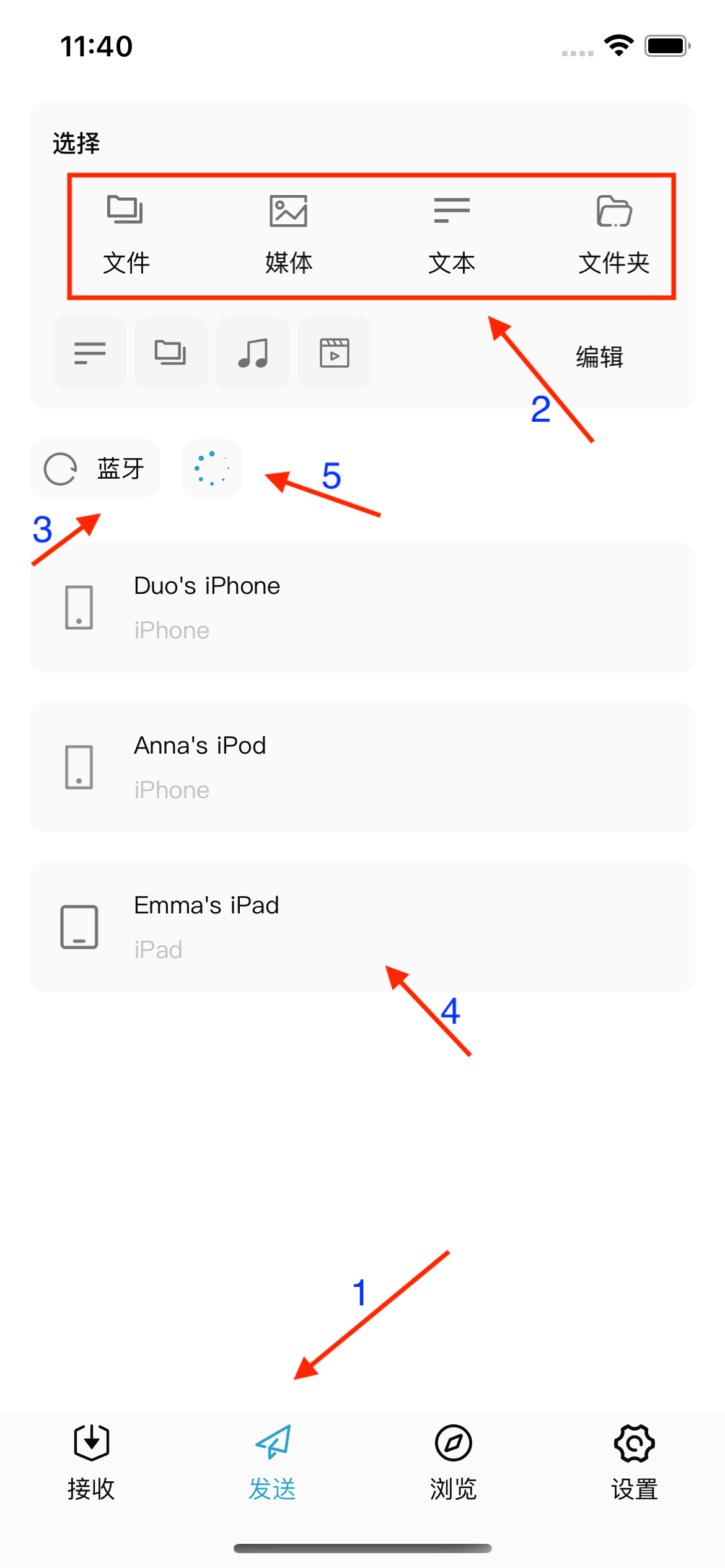
- 1、切换到“发送”界面;
- 2、选择需要发送的数据,例如:文件夹、媒体数据(图片、视频)等;
- 3、如果没有在设备列表中查看到接收设备,可以点击“蓝牙”按钮,进行设备扫描;
- 4、选择需要发送的设备,例如:Emma’s iPad;
- 5、开始发送数据,此时箭头5处的位置会开始旋转,点击可以进入到发送列表页面,查看各文件发送进度。
步骤三:接收设备
当发送完成后,即可在接收设备中浏览接收到的文件,例如:图片、视频。
具体操作为切换到“浏览”界面即可,如下图:
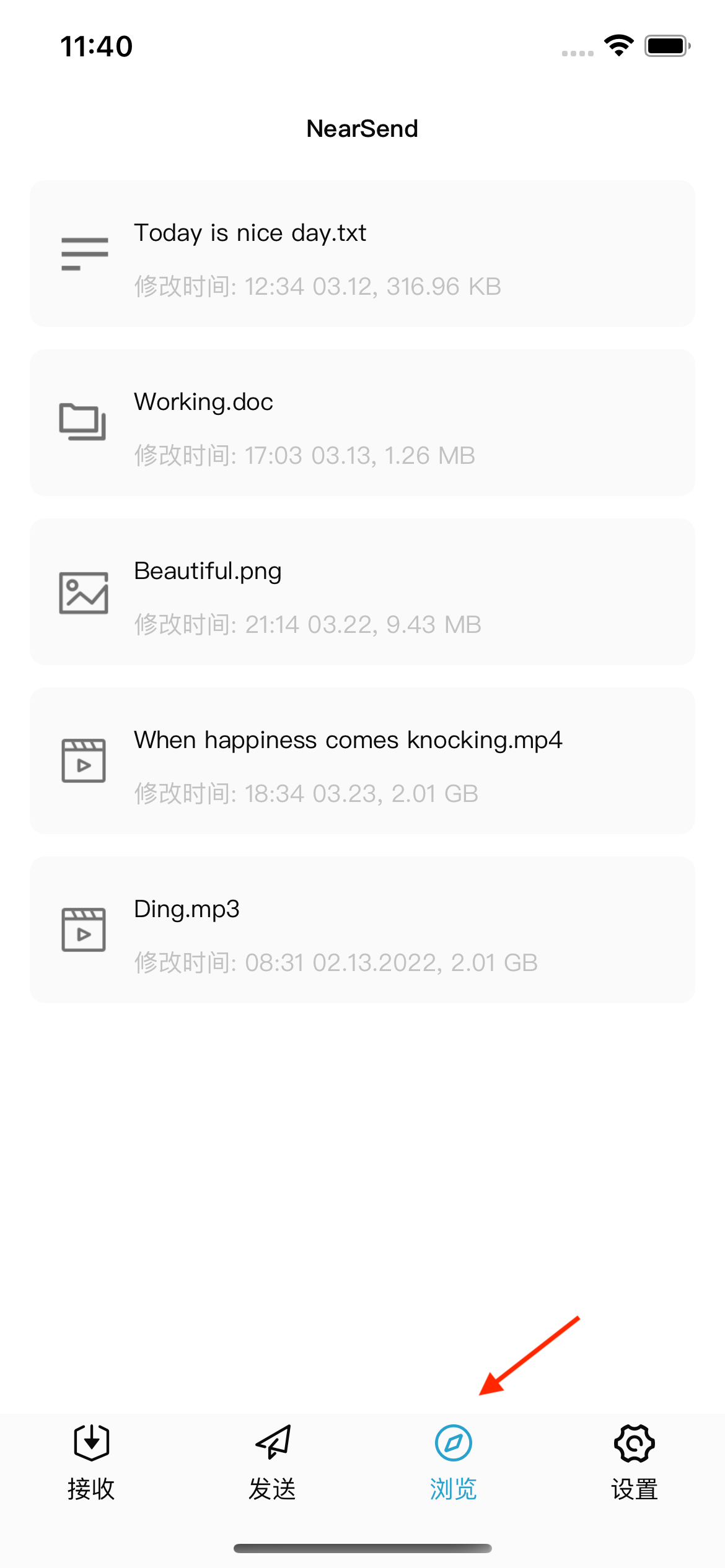
补充说明
发送和接收设备,可以是一台 Mac 电脑和一台移动设备(iPhone),不过对应的 App 有不同,都可以通过在 AppStore 中搜索“NearSend”下载。
NearSend 已经实现了移动设备和 Mac 之间的数据传输互通。
- NearSend 下载
https://itunes.apple.com/app/id6446226378
如何通过局域网分享数据
注意 需要将应用版本升级到 2.0 及以上。
- 1、开启应用中的接收面板。
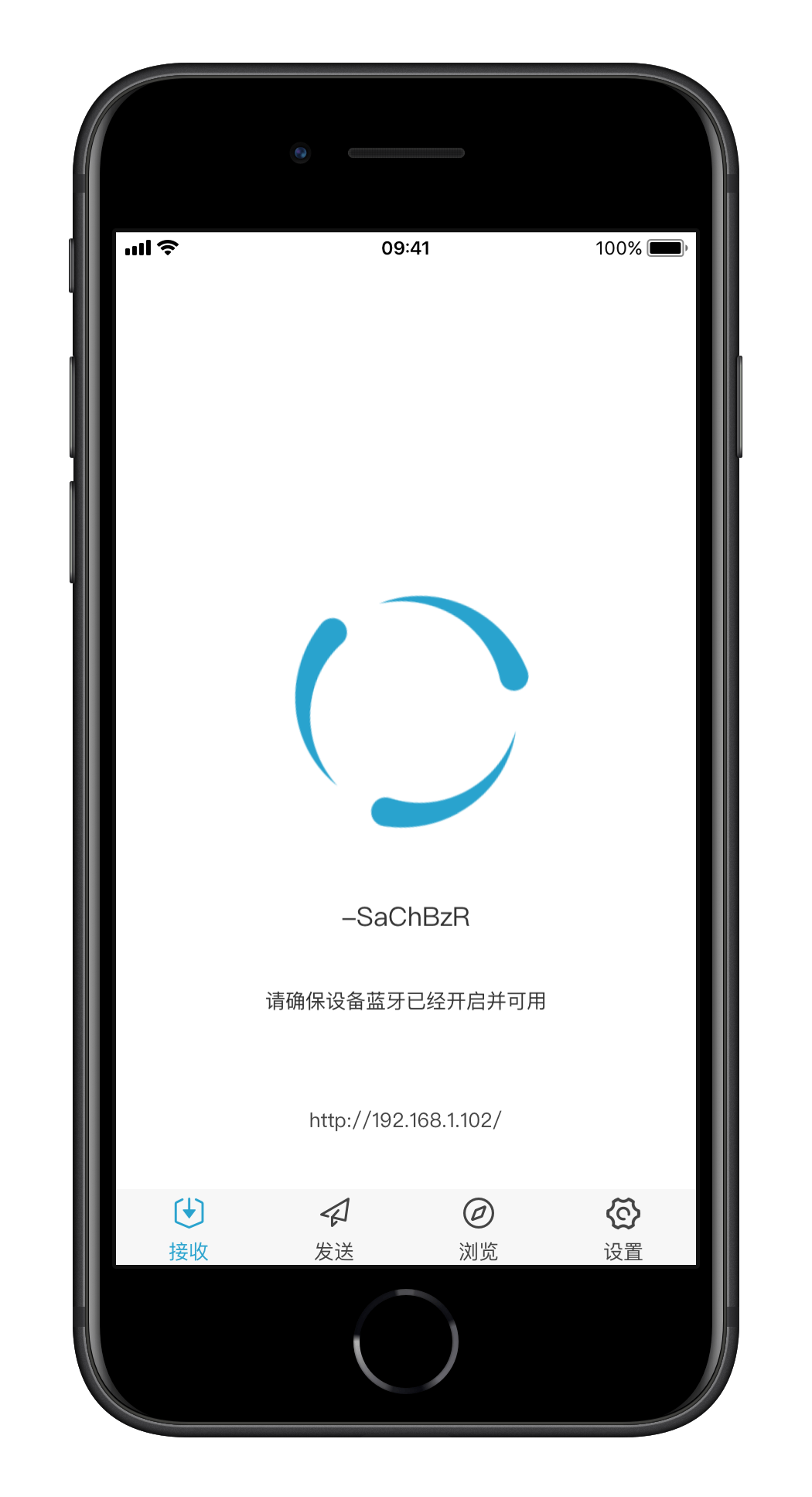
- 2、输入接收设备的内网 IP 地址。
例如:使用 iPhone 设备上的 Safari 打开 http://192.168.1.102/
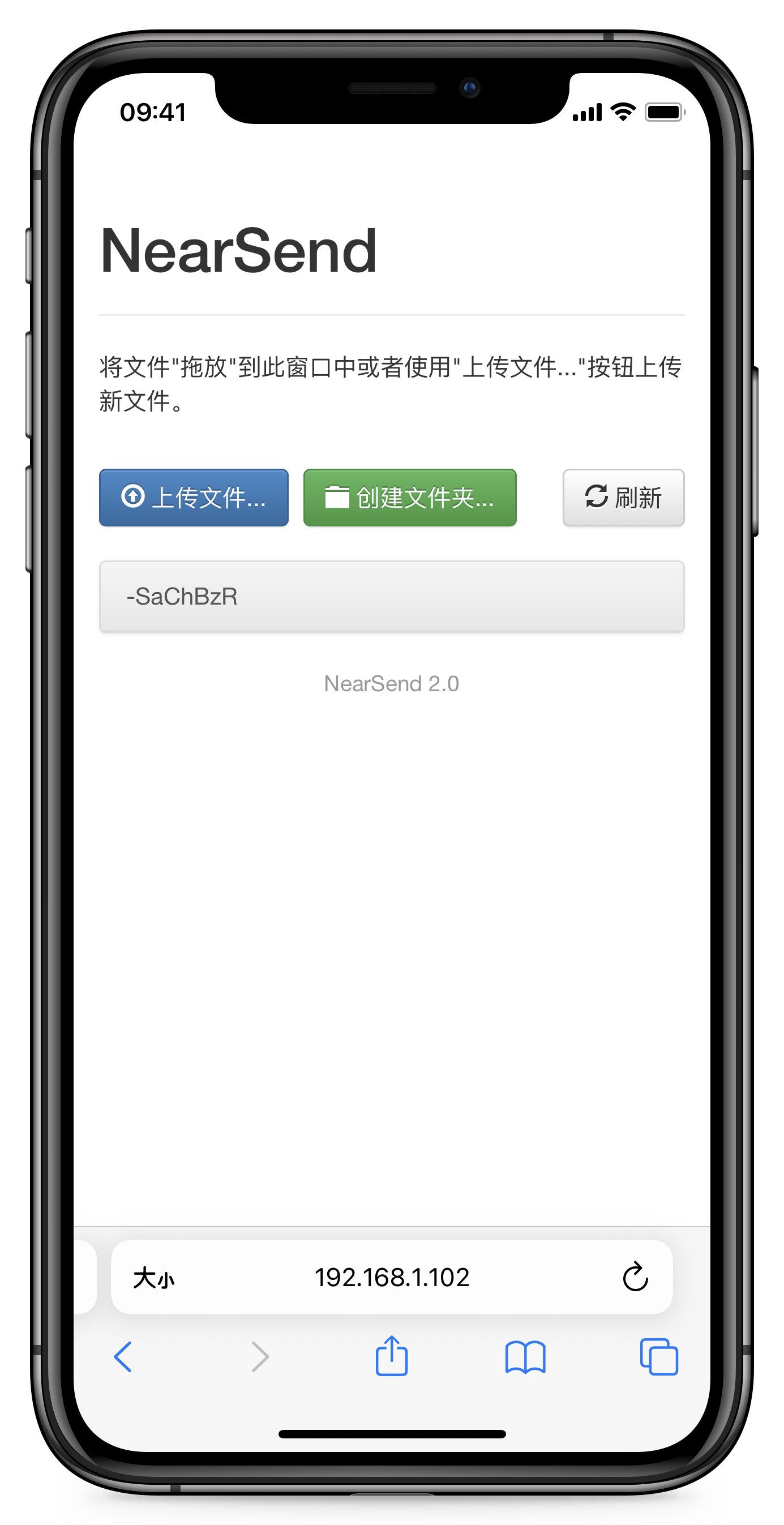
根据界面按钮进行操作,即可分享数据。
为什么不能进行文件传输
因为现在数据都是通过蓝牙模块进行传输,因此,如果蓝牙模块没有开启或者损坏,则无法进行传输。
问题解决方法:
- 1)确定接收设备和发送设备都已经开启蓝牙功能;
- 2)确定接收设备和发送设备的蓝牙功能正常可用。
接收到的文件在哪里
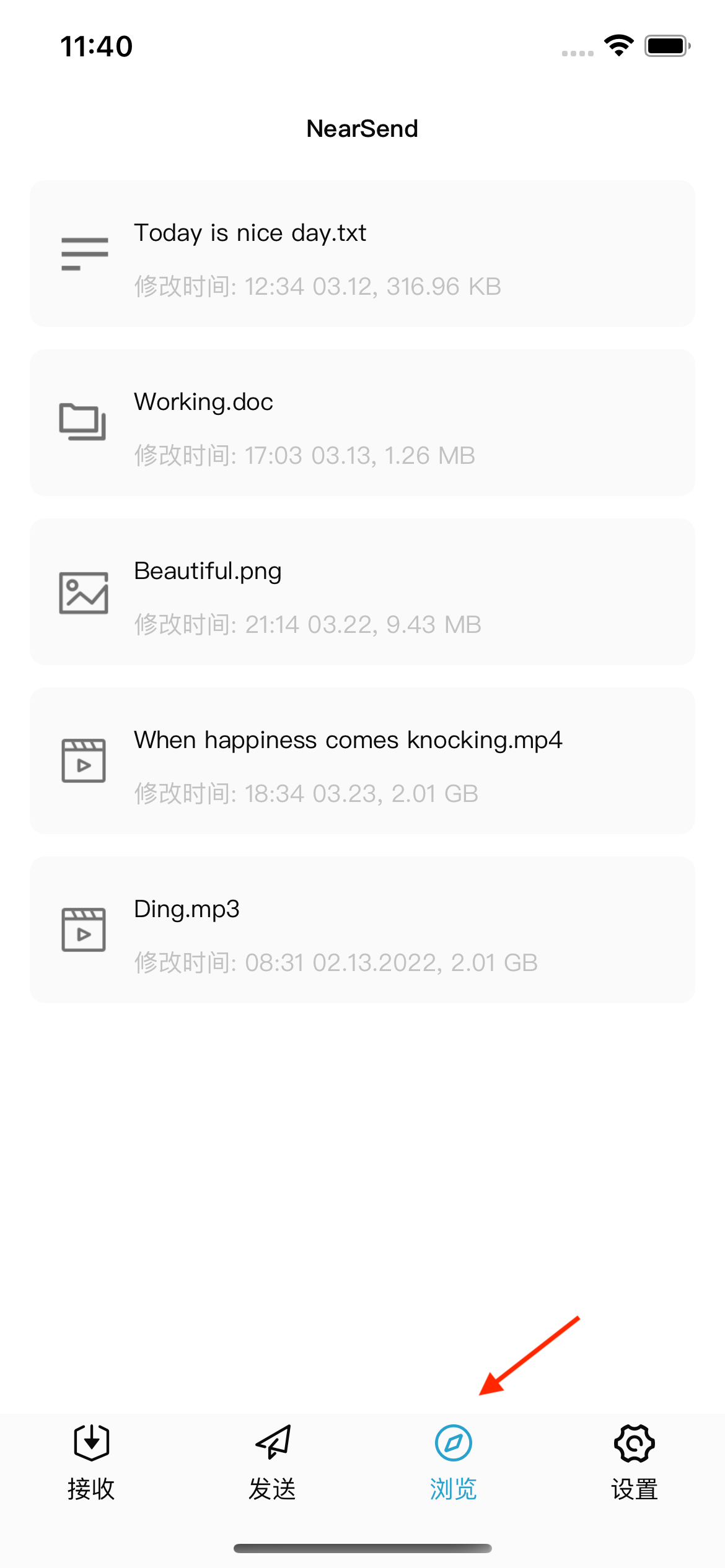
如上图所示,默认接收文件存储在 NearSend 沙盒中。
为什么文件显示 0 字节
因为接收文件是实时写入的,也就是说,当发送方设备进行文件传输时,接收方设备会在相应位置创建文件进行接收&写入,所以在传输过程中是会看到文件为 0 字节的情况,一旦文件接收完毕,则文件写入完成,大小也会随之更新。